LogonUI.exe Toepassingsfout bij opstarten in Windows 10
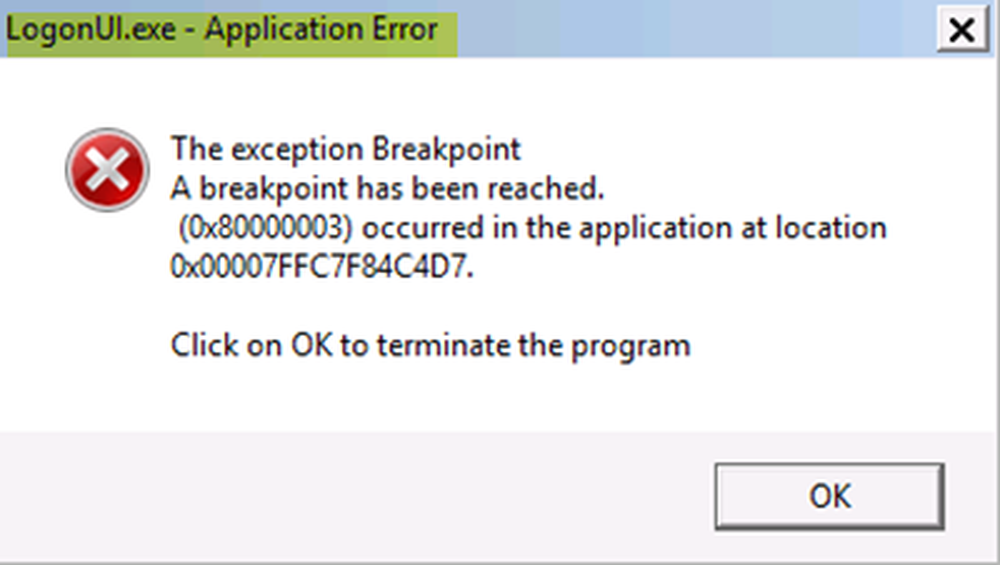
Op elke normale dag zult u merken dat uw systeem goed werkt. Het booten goed en u kunt de gewenste apps normaal installeren. Soms kan het echter onverwacht gedrag vertonen. U ziet bijvoorbeeld een pop-up met het volgende foutbericht op uw scherm wanneer u uw computer opstart.
LogonUI.exe - Toepassingsfout
De uitzondering Breekpunt. Er is een breekpunt bereikt. (0x80000003) vond plaats op de toepassingslocatie 0x00007FFC7F84C4D7.
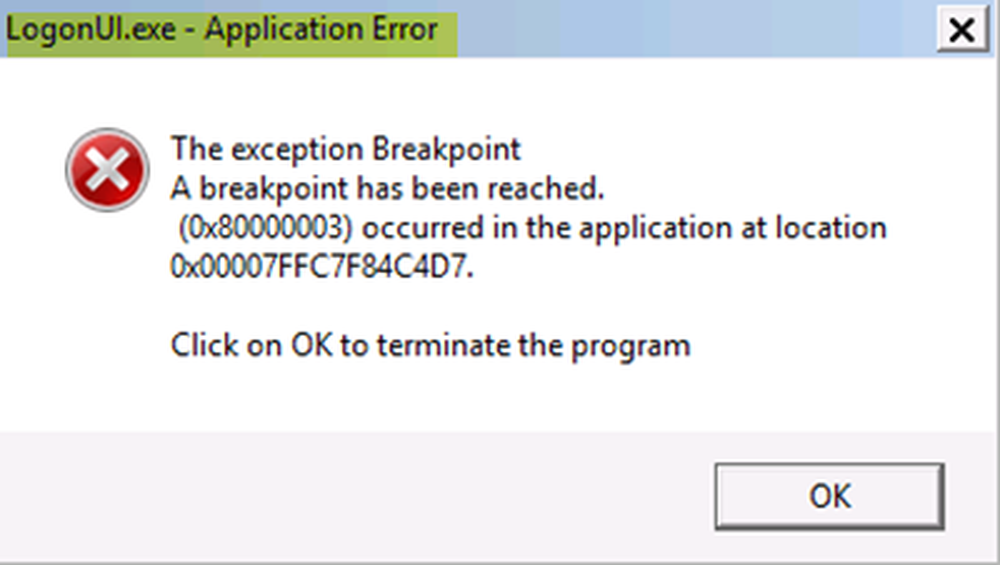
Logonui.exe is een Windows-programma dat verantwoordelijk is voor de interface die u op het inlogscherm ziet. Hiermee kan een pc alleen worden gestart wanneer een gebruiker het juiste wachtwoord en de gebruikersnaam voor het account gebruikt die zijn gekoppeld aan de welkomstinterface. Het is een belangrijk onderdeel van Windows, maar veroorzaakt vaak problemen zoals de hierboven beschreven. De veroorzaker van deze fout is niet één maar meerdere. Bijvoorbeeld het falen van de harde schijf, de problemen met de RAM-modules, de defecte datakabels, de voedingseenheid die niet in staat is de juiste spanning of stroom naar de harde schijven te leveren, beschadiging van het gebruikersprofiel, corruptie van systeembestanden en meer. Toch kunt u ze allemaal repareren.
1] Voer DISM uit om Systeemreparatie te repareren
De DISM-tool kan u helpen bij het repareren van enkele Windows-corruptiefouten, zoals de toepassingsfout van LogonUI.exe in Windows 10. Dus start met geavanceerde opstartopties, open de opdrachtprompt en voer DISM uit om Windows System Image te repareren. Je kunt ook in de veilige modus opstarten via de opdrachtprompt en vervolgens DISM uitvoeren.2] Voer Check Disk uit
Start de geavanceerde opstartopties op en open vervolgens een opdrachtprompt en voer de volgende opdracht uit:
chkdsk / r
Als de bovenstaande oplossing het probleem niet oplost, probeer dan de volgende oplossing.
3] Schakel de grafische kaart-adapter uit
De LogonUI-fout kan ook optreden als er een tijdelijk probleem is met uw grafische adapter. Om problemen met deze fout op te lossen, probeert u de grafische adapter in de veilige modus uit te schakelen en vervolgens de normale modus bij te werken en in te schakelen.
4] Los problemen op in Clean Boot State
Een schone start wordt uitgevoerd om Windows te starten met behulp van een minimale set stuurprogramma's en opstartprogramma's. Dit proces is nuttig op een manier dat het softwareconflicten voorkomt die optreden wanneer u een programma of een update installeert of wanneer u een programma uitvoert in Windows 10. U kunt het probleem oplossen door een schone start uit te voeren.Als er niets helpt, controleer dan het foutenlogboek in Logboeken en kijk of dit u een goede richting geeft om aan te werken.



